کاربران¶
اودو یک کاربر را به عنوان کسی تعریف میکند که به یک پایگاه داده دسترسی دارد. یک مدیر میتواند به تعداد مورد نیاز شرکت، کاربران اضافه کند و برای محدود کردن نوع اطلاعاتی که هر کاربر میتواند به آن دسترسی داشته باشد، قوانین خاصی را برای هر کاربر اعمال کند. کاربران و حقوق دسترسی را میتوان در هر زمان اضافه و تغییر داد.
همچنین ببینید
دسترسیها/کاربر-ارشد
حقوق دسترسی/گروهها
افزودن کاربران فردی¶
برای افزودن کاربران جدید، به مسیر بروید و روی جدید کلیک کنید.
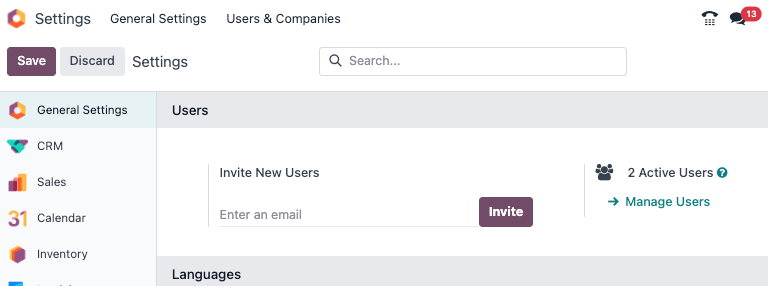
فرم را با تمام اطلاعات مورد نیاز پر کنید. در زیر زبانه دسترسیها، گروه مربوط به هر برنامهای که کاربر میتواند به آن دسترسی داشته باشد را انتخاب کنید.
فهرست برنامههای نمایش داده شده بر اساس برنامههای نصب شده در پایگاه داده است.
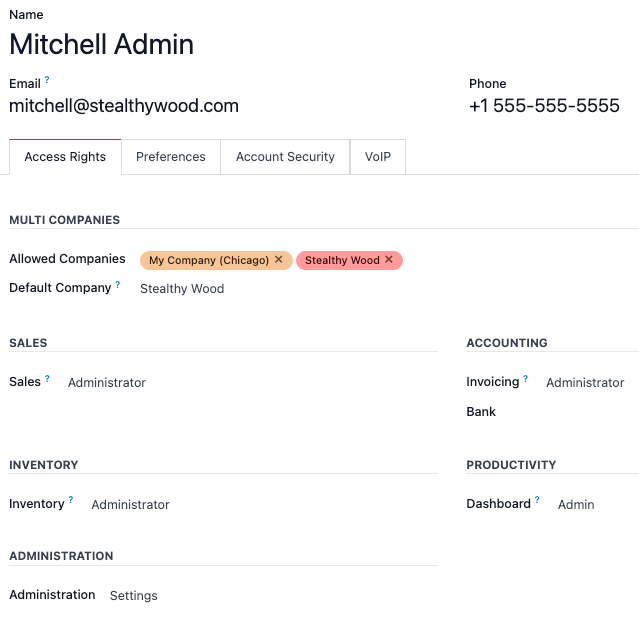
پس از پر کردن تمام فیلدهای ضروری در صفحه، (ذخیره به صورت دستی). یک ایمیل دعوت به طور خودکار به کاربر ارسال میشود، با استفاده از ایمیلی که در فیلد آدرس ایمیل وارد شده است. کاربر باید روی لینکی که در ایمیل قرار دارد کلیک کند تا دعوت را بپذیرد و یک ورود به پایگاه داده ایجاد کند.
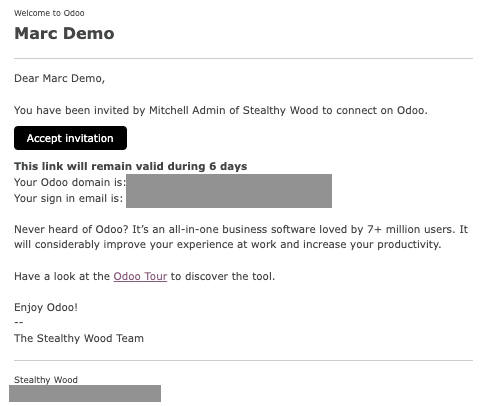
هشدار
اگر شرکت در یک طرح اشتراک ماهانه باشد، پایگاه داده بهطور خودکار بهروزرسانی میشود تا کاربران اضافهشده را نشان دهد. اگر شرکت در یک طرح سالانه یا چندساله باشد، یک بنر انقضا در پایگاه داده ظاهر میشود. با کلیک بر روی بنر، میتوان یک پیشنهاد ارتقاء ایجاد کرد تا اشتراک بهروزرسانی شود. بهطور جایگزین، میتوانید یک تیکت پشتیبانی ارسال کنید <https://www.odoo.com/help> تا مشکل حل شود.
نوع کاربر¶
نوع کاربر را میتوان در صفحه مدیریت کاربران با کلیک روی نوار جستجو و سپس تنظیم یک فیلتر برای کاربر داخلی یا کاربر پورتال انتخاب کرد.
پایگاههای داده اودو سه نوع کاربر دارند: کاربر داخلی، پورتال و عمومی. کاربران به عنوان کاربران داخلی پایگاه داده در نظر گرفته میشوند. کاربران پورتال کاربران خارجی هستند که فقط به پورتال پایگاه داده برای مشاهده رکوردها دسترسی دارند. کاربران عمومی افرادی هستند که از طریق رابط کاربری وبسایت از وبسایت بازدید میکنند. به مستندات دسترسی پورتال مراجعه کنید.
گزینه کاربر پورتال به مدیر اجازه نمیدهد که حقوق دسترسی را انتخاب کند. این کاربران دارای حقوق دسترسی از پیش تعیین شده هستند (مانند قوانین رکورد و منوهای محدود) و معمولاً به گروههای معمولی اودو تعلق ندارند.
غیرفعال کردن کاربران¶
برای غیرفعال کردن (یعنی بایگانی کردن) یک کاربر، به مسیر بروید. سپس، کادر انتخاب در سمت چپ کاربران مورد نظر برای غیرفعال کردن را علامت بزنید.
پس از انتخاب کاربر مناسب برای بایگانی، روی آیکون (اقدامات) کلیک کنید و گزینه بایگانی را از منوی کشویی ظاهر شده انتخاب کنید. سپس، در پنجره پاپآپ تأییدیه که ظاهر میشود، روی تأیید کلیک کنید.
خطر
هرگز کاربر اصلی/مدیر (admin) را غیرفعال نکنید. ایجاد تغییرات در کاربران مدیر میتواند تأثیرات زیانباری بر پایگاه داده داشته باشد. این شامل مدیر ناتوان میشود، به این معنا که هیچ کاربری در پایگاه داده نمیتواند تغییراتی در حقوق دسترسی ایجاد کند. به همین دلیل، Odoo توصیه میکند قبل از ایجاد تغییرات، با تحلیلگر کسبوکار Odoo یا تیم پشتیبانی ما تماس بگیرید.
خطا: تعداد کاربران بیش از حد مجاز است¶
اگر تعداد کاربران در یک پایگاه داده Odoo بیشتر از تعداد تعیینشده در اشتراک Odoo Enterprise باشد، پیام زیر نمایش داده میشود.

هنگامی که پیام ظاهر میشود، مدیر پایگاه داده ۳۰ روز فرصت دارد تا قبل از انقضای پایگاه داده اقدام کند. شمارش معکوس هر روز بهروزرسانی میشود.
برای حل مشکل، یا:
برای افزودن کاربران بیشتر به اشتراک، روی لینک ارتقاء اشتراک شما که در پیام نمایش داده شده کلیک کنید تا پیشفاکتور ارتقاء را تأیید کرده و هزینه کاربران اضافی را پرداخت کنید.
غیرفعال کردن کاربران، و رد کردن پیشفاکتور فروش افزایشی.
هشدار
اگر شرکت در یک طرح اشتراک ماهانه باشد، پایگاه داده بهطور خودکار بهروزرسانی میشود تا کاربران اضافهشده را منعکس کند. اگر شرکت در یک طرح سالانه یا چندساله باشد، یک بنر انقضا در پایگاه داده ظاهر میشود. با کلیک بر روی بنر میتوان یک پیشفاکتور ارتقاء ایجاد کرد تا اشتراک بهروزرسانی شود. بهطور جایگزین، کاربران میتوانند یک تیکت پشتیبانی ارسال کنند تا مشکل حل شود.
پس از اینکه تعداد کاربران در پایگاه داده صحیح شد، پیام انقضا به طور خودکار پس از چند روز و هنگام تأیید بعدی ناپدید میشود.
مدیریت گذرواژه¶
مدیریت رمز عبور بخش مهمی از اعطای دسترسی مستقل به کاربران برای پایگاه داده در هر زمان است. اودو چندین روش مختلف برای بازنشانی رمز عبور کاربر ارائه میدهد.
نکته
اودو یک تنظیم برای مشخص کردن طول مورد نیاز برای رمز عبور دارد. این تنظیم با رفتن به مسیر و وارد کردن طول رمز عبور مورد نظر در فیلد حداقل طول رمز عبور قابل دسترسی است. به طور پیشفرض، مقدار 8 است.
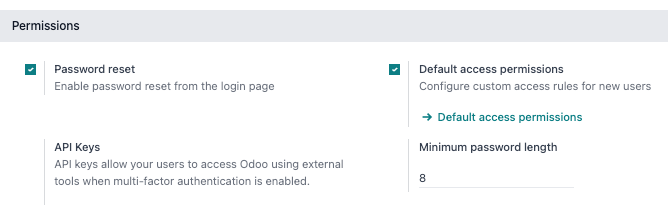
بازنشانی رمز عبور¶
گاهی کاربران ممکن است بخواهند رمز عبور شخصی خود را برای امنیت بیشتر بازنشانی کنند تا تنها خودشان به رمز عبور دسترسی داشته باشند. اودو دو گزینه مختلف برای بازنشانی ارائه میدهد: یکی توسط کاربر برای بازنشانی رمز عبور و دیگری که مدیر سیستم بازنشانی را آغاز میکند.
فعالسازی بازنشانی رمز عبور از صفحه ورود¶
امکان فعالسازی/غیرفعالسازی بازنشانی رمز عبور مستقیماً از صفحه ورود وجود دارد. این اقدام توسط کاربر انجام میشود و این تنظیم بهصورت پیشفرض فعال است.
برای تغییر این تنظیم، به مسیر بروید، بازنشانی رمز عبور را فعال کنید، و سپس روی ذخیره کلیک کنید.
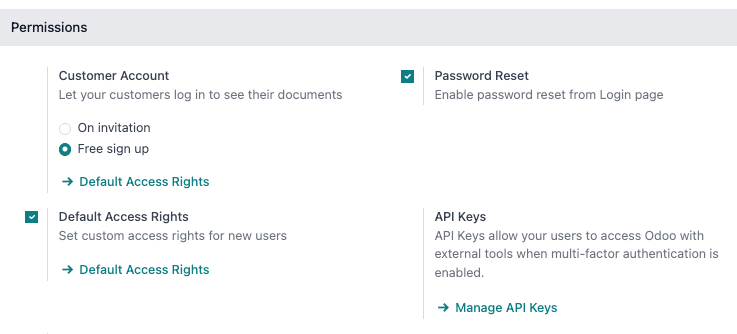
در صفحه ورود، روی بازنشانی رمز عبور کلیک کنید تا فرآیند بازنشانی رمز عبور آغاز شود و یک توکن بازنشانی به ایمیل ثبتشده ارسال شود.
ارسال دستورالعملهای بازنشانی¶
به مسیر بروید، کاربر مورد نظر را از لیست انتخاب کنید و در فرم کاربر روی ارسال دستورالعملهای بازنشانی رمز عبور کلیک کنید. یک ایمیل به طور خودکار با دستورالعملهای بازنشانی رمز عبور برای آنها ارسال میشود.
توجه
دکمه ارسال دستورالعملهای بازنشانی رمز عبور تنها در صورتی نمایش داده میشود که ایمیل دعوتنامه اودو قبلاً توسط کاربر تأیید شده باشد. در غیر این صورت، دکمه ارسال مجدد ایمیل دعوتنامه نمایش داده میشود.
این ایمیل شامل تمامی دستورالعملهای لازم برای بازنشانی رمز عبور به همراه لینکی است که کاربر را به صفحه ورود اودو هدایت میکند.
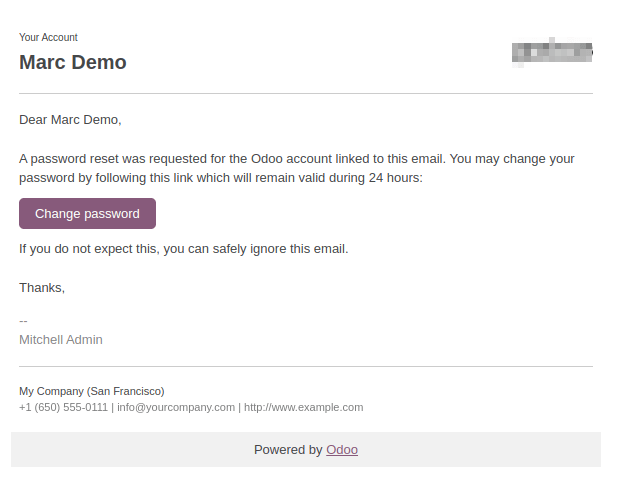
تغییر رمز عبور کاربر¶
به مسیر بروید و یک کاربر را انتخاب کنید تا به فرم آن دسترسی پیدا کنید. روی آیکون (اقدامات) کلیک کنید و گزینه تغییر رمز عبور را از منوی کشویی انتخاب کنید. رمز عبور جدید را در ستون رمز عبور جدید در پنجره پاپآپ تغییر رمز عبور وارد کنید و با کلیک بر روی تغییر رمز عبور تغییر را تأیید کنید.
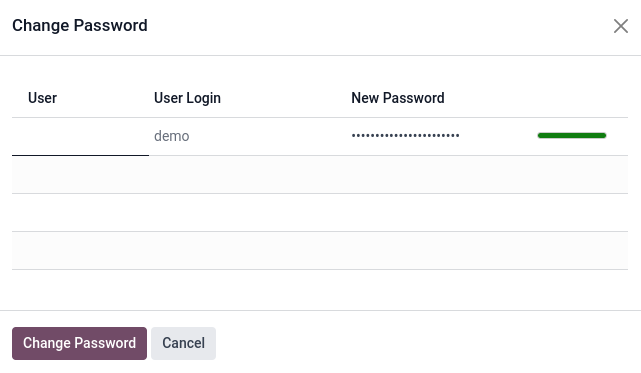
توجه
این عملیات فقط رمز عبور کاربران را به صورت محلی تغییر میدهد و بر حساب اودو آنها تأثیری ندارد.
اگر نیاز به تغییر رمز عبور Odoo باشد، از ارسال تنظیم مجدد رمز عبور استفاده کنید. رمزهای عبور Odoo.com دسترسی به صفحه پایگاههای داده من و سایر ویژگیهای پورتال را فراهم میکنند.
پس از کلیک بر روی تغییر رمز عبور، صفحه به صفحه ورود اودو هدایت میشود که در آن میتوان با استفاده از رمز عبور جدید دوباره به پایگاه داده دسترسی پیدا کرد.
چند شرکت¶
فیلد چند شرکت در فرم کاربر به مدیر اجازه میدهد تا دسترسی به چندین شرکت را برای کاربران فراهم کند. برای پیکربندی محیط چند شرکتی برای یک کاربر، به کاربر مورد نظر بروید از طریق: . سپس، کاربر را انتخاب کنید تا فرم کاربری او باز شود و دسترسی چند شرکتی را پیکربندی کنید.
در زیر چند شرکتی در برگه حقوق دسترسی، فیلدهای با برچسب شرکتهای مجاز و شرکت پیشفرض را تنظیم کنید.
فیلد شرکتهای مجاز میتواند شامل چندین شرکت باشد. اینها شرکتهایی هستند که کاربر میتواند به آنها دسترسی داشته باشد و آنها را ویرایش کند، مطابق با حقوق دسترسی تعیینشده. فیلد شرکت پیشفرض شرکتی است که کاربر بهطور پیشفرض پس از هر بار ورود به سیستم به آن منتقل میشود. این فیلد فقط میتواند شامل یک شرکت باشد.
هشدار
اگر دسترسی چند شرکتی بهدرستی پیکربندی نشده باشد، ممکن است منجر به رفتارهای ناسازگار چند شرکتی شود. به همین دلیل، تنها کاربران باتجربه Odoo باید تغییرات مربوط به حقوق دسترسی کاربران را برای پایگاههای داده با پیکربندی چند شرکتی اعمال کنند. برای توضیحات فنی، به مستندات توسعهدهنده در Multi-company Guidelines مراجعه کنید.
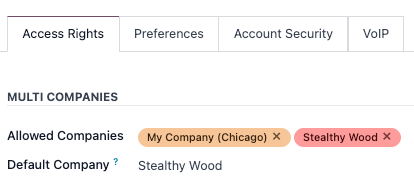
همچنین ببینید